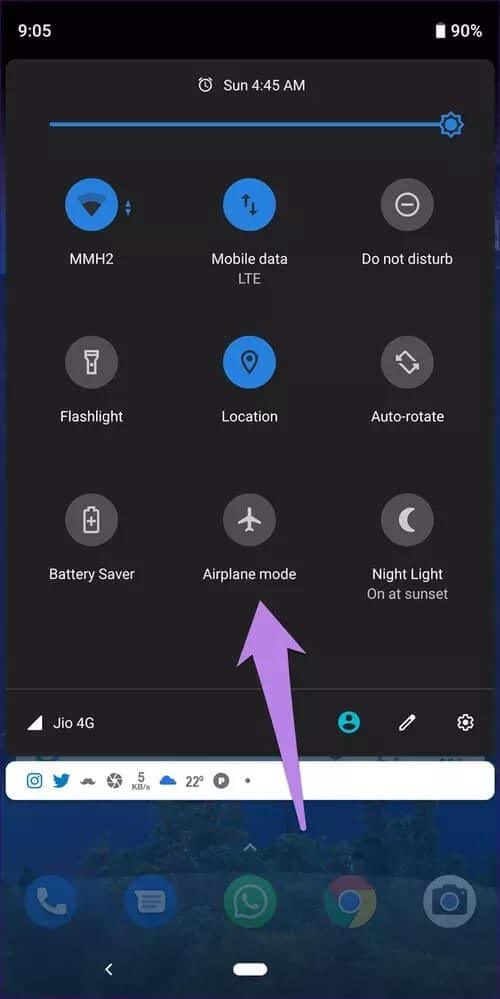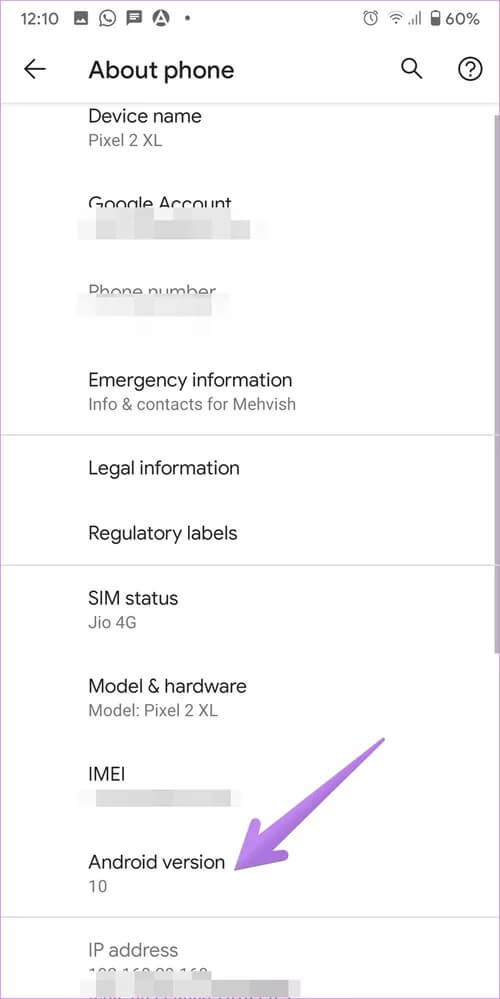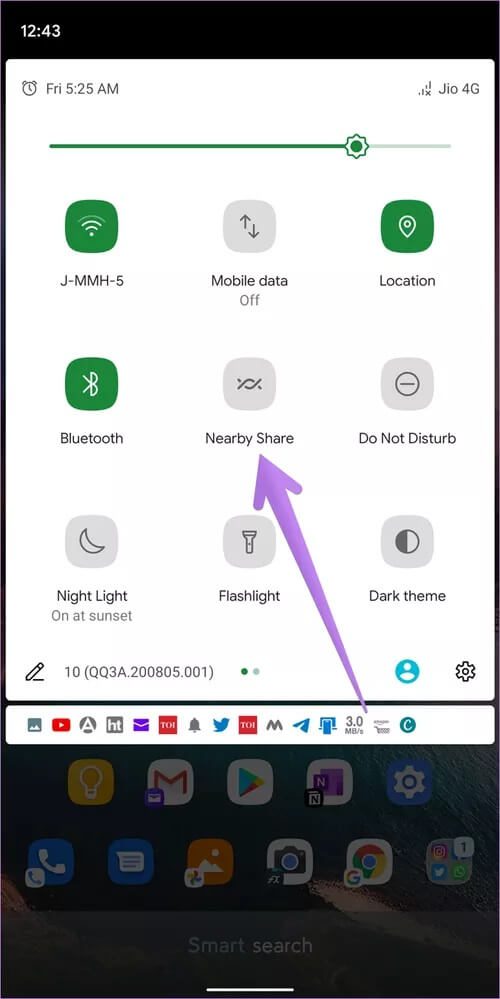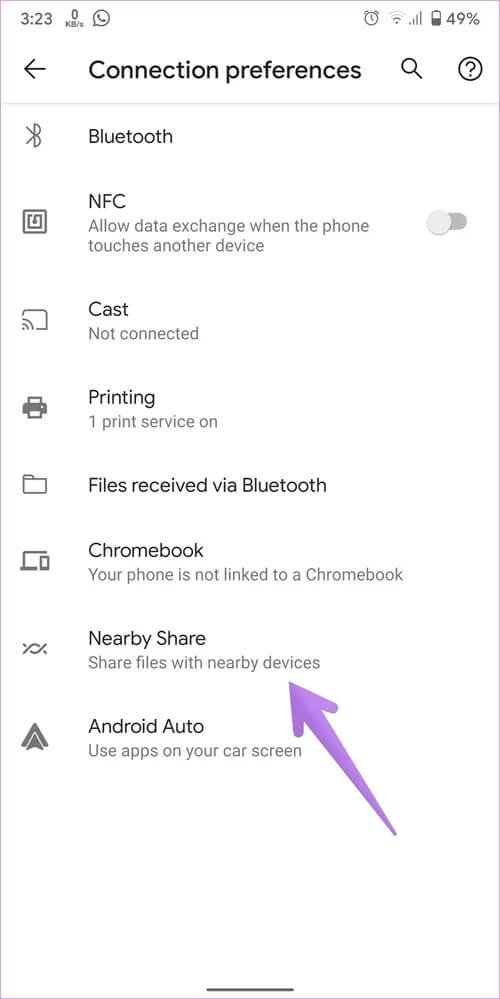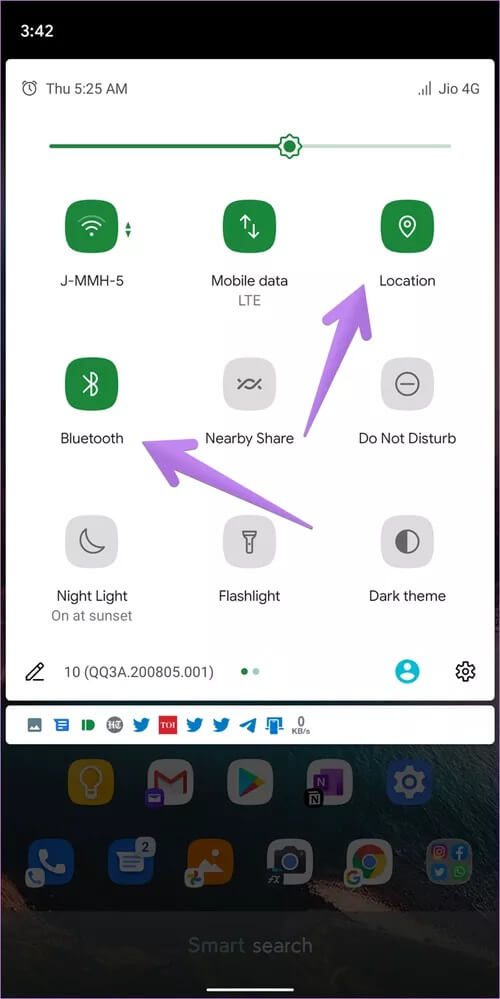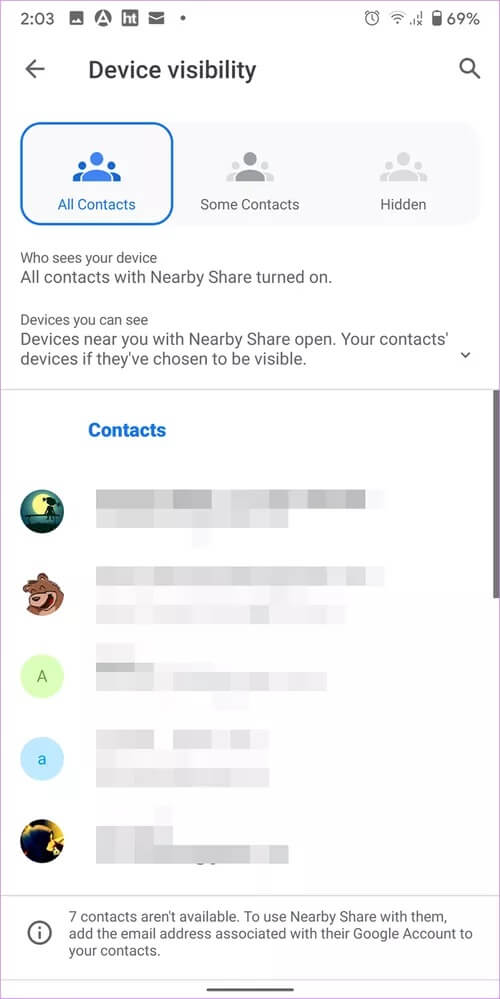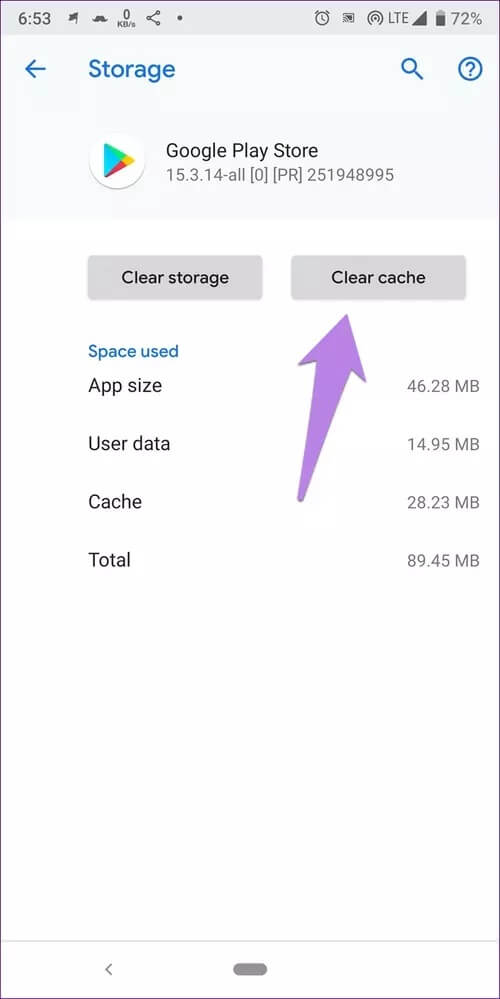Top 12-Möglichkeiten, um zu beheben, dass die Freigabe in der Nähe auf Android nicht funktioniert
Mit der Funktion zum Teilen in der Nähe Android hat endlich seine eigene leistungsstarke Dateifreigabefunktion. ohne sich auf irgendjemanden zu verlassen Externe Tools Oder sogar die Google Files-App, mit der Sie jetzt Daten wie Fotos, Videos, Musik, Links, Kontakte usw. zwischen Android-Telefonen übertragen können. Bei einigen Android-Benutzern funktioniert die Freigabe in der Nähe jedoch nicht. Wenn Sie einer von ihnen sind, finden Sie hier die besten Möglichkeiten, um zu beheben, dass die Freigabe in der Nähe auf Android nicht funktioniert.
Die Lösungen reichen von der einfachen Gruppierung von Geräten bis hin zur Überprüfung bestimmter Einstellungen. Wir empfehlen zu lesen Unsere Anleitung zur Verwendung von Nearby Share auf Android bevor Sie vorwärts gehen. Dies gibt Ihnen eine Vorstellung davon, was Sie erwartet.
Beginnen wir damit, die Freigabe in der Nähe zu beheben, die auf Android nicht funktioniert.
1. Starten Sie das Telefon neu
Die erste Lösung, die Sie versuchen sollten, besteht darin, Ihr Telefon neu zu starten. Die Neustartfunktion hat bei vielen Menschen Wunder bewirkt. Es kann Ihnen auch helfen.
2. Flugzeugmodus aktivieren
Das nächste, was Sie tun sollten, ist Aktivieren Sie den Flugzeugmodus auf dem Android-Telefon Ihre. Wenn Sie den Flugmodus aktivieren, werden alle Netzwerkverbindungen auf Ihrem Telefon deaktiviert. Wenn das Problem also mit dem Netzwerk zusammenhängt, sollte es durch Aktivieren des Flugzeugmodus behoben werden. Warten Sie nach der Aktivierung eine Minute und schalten Sie es dann aus.
Um den Flugmodus zu aktivieren, öffnen Sie das Schnelleinstellungsfeld auf Ihrem Android-Telefon (eines mit Verknüpfungen zu Wi-Fi, Bluetooth usw.) und tippen Sie auf Flugmodus. Um es zu deaktivieren, tippen Sie erneut darauf. Gehe stattdessen zu Einstellungen > Netzwerk und Internet. Aktivieren Sie den Schalter neben Flugzeugmodus.
3. Überprüfen Sie die unterstützten Geräte
Funktion funktioniert nicht In der Nähe teilen Es sei denn, auf beiden Android-Geräten wird Android 6.0 Marshmallow und höher ausgeführt. Um Ihre Android-Version zu überprüfen, gehen Sie zu Einstellungen > Info. Überprüfen Sie die Nummer unter der Android-Version. Es muss 6 oder höher sein.
4. Hardware-Rundung
Obwohl die FunktionIn der Nähe teilenEs ist nicht erforderlich, dass die Telefone miteinander in Kontakt kommen, aber es muss in der Nähe gehalten werden. Google empfiehlt, sie in einem Abstand von 30 cm oder 12 Zoll voneinander zu halten.
5. Gerät entsperren
Ihr Gerät ist nicht sichtbar und Sie können es nicht verwenden.“In der Nähe teilenWenn der Bildschirm Ihres Android-Geräts gesperrt ist. Öffnen Sie den Bildschirm für Geräte in der Nähe, um Ihr Telefon zu erkennen.
6. Aktivieren Sie „Freigabe in der Nähe“
benutzen "In der Nähe teilenSie müssen es auf Ihrem Telefon aktivieren. Es gibt mehrere Möglichkeiten, dies zu tun. Sie können es entweder über das Schnelleinstellungsfeld oder die Einstellungen aktivieren.
Eintreten die Einstellungen , gehe zu Geräte Verbunden > Verbindungseinstellungen. Klicke auf In der Nähe teilen Und aktivieren Sie den Umschalter auf dem nächsten Bildschirm.
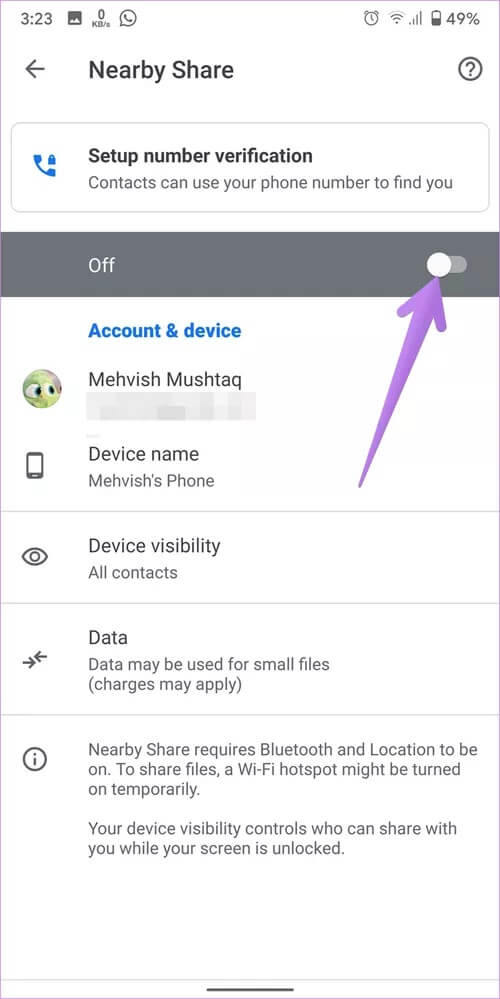
Gehe stattdessen zu Einstellungen > Google > Geräteverbindungen > Freigabe in der Nähe. Schalten Sie den Schalter auf dem nächsten Bildschirm ein.
7. E-Mail-Adresse hinzufügen
Das Teilen in der Nähe erfordert eine E-Mail-Adresse oder Telefonnummer, damit es richtig funktioniert. Gehe zu Einstellungen teilen In der Nähe, wie oben gezeigt, und fügen Sie eine E-Mail-Adresse hinzu. Wenn die E-Mail-Adresse bereits aktiv ist und Sie nicht verwenden möchten, tippen Sie auf die E-Mail-Adresse, um das Konto zu wechseln. Versuchen Sie stattdessen, das Google-Konto von Ihrem Telefon zu entfernen. Erfahren Sie, wie Sie das Google-Konto von Android-Telefonen entfernen Und was passiert, wenn Sie ein Google-Konto entfernen.
8. Bluetooth und Standortdienste aktivieren
Normalerweise, wenn Sie die "Funktion" aktivierenIn der Nähe teilen“, werden Sie aufgefordert, Bluetooth und Standort auf Ihrem Telefon zu aktivieren. Wenn sie deaktiviert oder nicht aktiviert sind, können Sie sie manuell über das Schnelleinstellungsfeld aktivieren. Tippen Sie auf die Schaltflächen Bluetooth und Standort, um es zu aktivieren.
9. Gerätesichtbarkeit prüfen
Das Teilen in der Nähe bietet drei Einstellungen für die Privatsphäre - Alle Kontakte, ausgewählte Kontakte und keine. Wechseln Sie zur Einstellung Alle Kontakte, um sicherzustellen, dass die Datenschutzeinstellung das normale Funktionieren der Freigabe durch Nachbarn nicht behindert. Um die Sichtbarkeitseinstellungen zu ändern, gehen Sie zu "Einstellungen"In der Nähe teilenVerwenden einer der im Abschnitt genannten Methoden "Freigeben in der Nähe spielen".
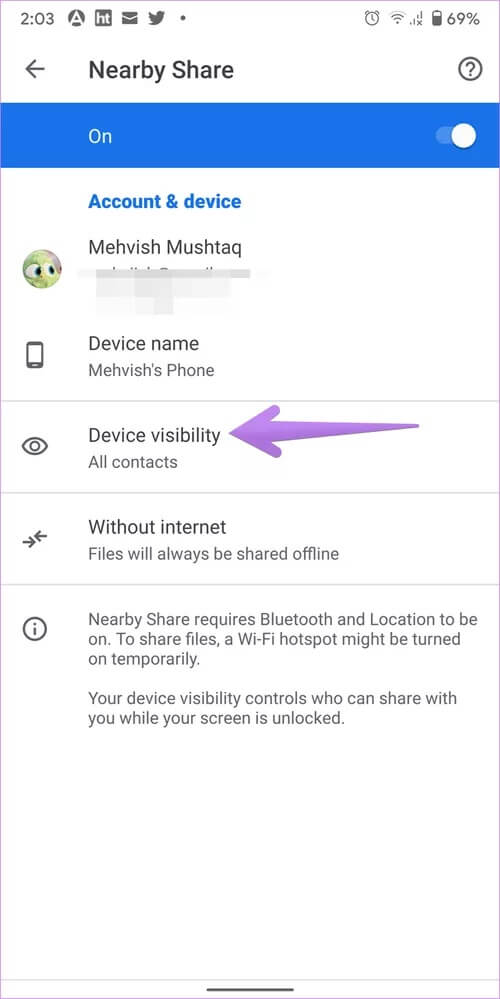
10. Überprüfen Sie andere Telefone
Es ist nur möglich, zwei Telefone gleichzeitig zu verbinden, um Daten über die Funktion „In der Nähe teilen. Wenn ein Telefon Inhalte mit einem anderen Telefon teilt, warten Sie, bis sowohl das sendende als auch das empfangende Telefon verfügbar und zur Freigabe bereit sind.
11. Spieldienste-Cache löschen
Sie sollten auch versuchen, den Cache und die Daten der Google Play Services App zu leeren. Durch das Löschen des Caches werden keine Dateien von Ihrem Telefon gelöscht. Siehe die Unsere exemplarische Vorgehensweise zum Löschen von Daten auf Android-Telefonen.
Um den Play Services-Cache zu leeren, gehe zu Einstellungen > Anwendungen. In allen Anwendungen , Ich suche nach Google Play-Dienste. Klick es an. Tippen Sie auf Speicher gefolgt von Löscht den Cache. Starten Sie das Telefon neu. Wenn das Problem weiterhin besteht, tippen Sie je nach verfügbarer Option auf Daten löschen oder Speicher löschen.
Profi-Tipp: Versuchen Sie auch, den Cache und die Daten der Google-App zu leeren.
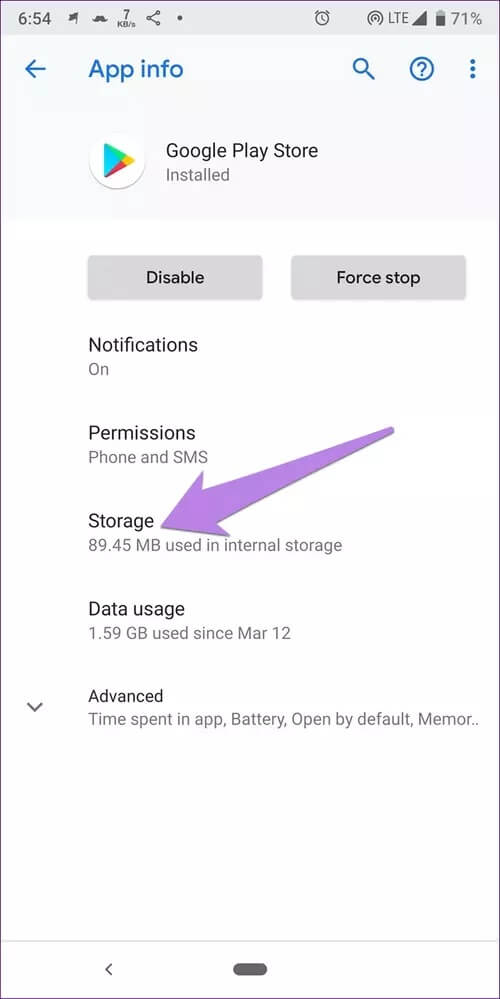
12. Aktualisieren Sie die Google Play-Dienste
Die Google Play-Dienste werden normalerweise automatisch im Hintergrund aktualisiert. Aber manchmal passiert dies aus bestimmten Gründen nicht. Sie müssen Aktualisieren Sie die Google Play-Dienste manuell. Wenn Sie das nicht können, sehen Sie sich die verschiedenen Methoden an So beheben Sie, dass Play Services nicht aktualisiert werden.
Probieren Sie mehr Dinge aus
Hoffentlich hat eine der oben genannten Lösungen die Funktionalität behoben In der Nähe teilen das funktioniert nicht auf Ihrem Android-Handy. Wenn das Problem weiterhin besteht, führen Sie ein Zurücksetzen der Netzwerkeinstellungen durch. Finden Sie heraus, was los ist undSo setzen Sie die Netzwerkeinstellungen zurück.